Installera TFTP-server:
TFTP-serverpaketet finns tillgängligt i det officiella paketförvaret för CentOS 8. Så du kan enkelt installera det på CentOS 8.
Uppdatera först CentOS 8-paketets lagringscache med följande kommando:
$ sudo dnf makecache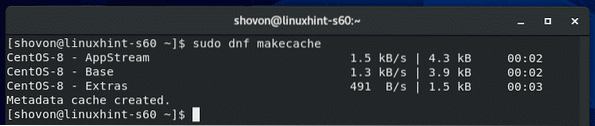
Installera nu TFTP-serverpaketet med följande kommando:
$ sudo dnf installera tftp-server
För att bekräfta installationen, tryck på Y och tryck sedan på
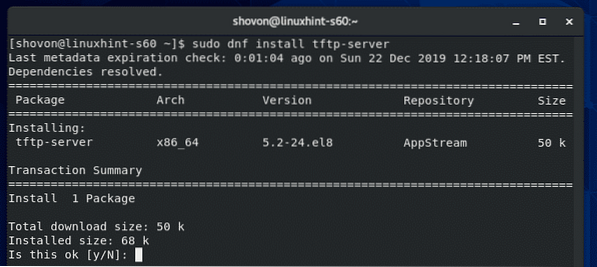
TFTP-serverpaketet bör installeras.
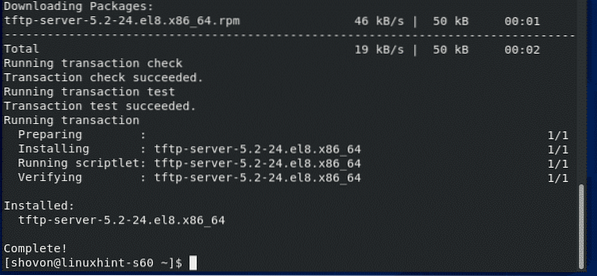
Konfigurera TFTP-servertjänst:
Standardkonfigurationen av systemtjänsten för TFTP fungerar inte korrekt på CentOS 8. Så du måste skapa din egen version av systemd-tjänsten för TFTP-servern.
Kopiera först standard / usr / lib / systemd / system / tftp.service fil till / etc / systemd / system / tftp-server.service med följande kommando:
$ sudo cp -v / usr / lib / systemd / system / tftp.service / etc / systemd / system / tftp-server.service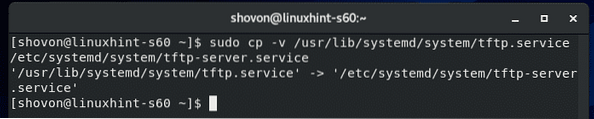
Kopiera sedan standardinställningen / usr / lib / systemd / system / tftp.uttag fil till / etc / systemd / system / tftp-server.uttag med följande kommando:
$ sudo cp -v / usr / lib / systemd / system / tftp.uttag / etc / systemd / system / tftp-server.uttag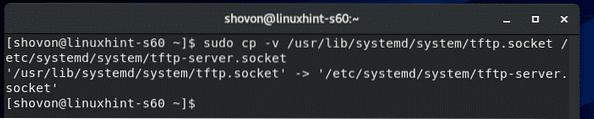
Redigera nu / etc / systemd / system / tftp-server.service fil med följande kommando:
$ sudo vi / etc / systemd / system / tftp-server.service
Standardinnehållet i tftp-server.service filen är som följer. Du måste ändra raderna som markerade i skärmdumpen nedan.
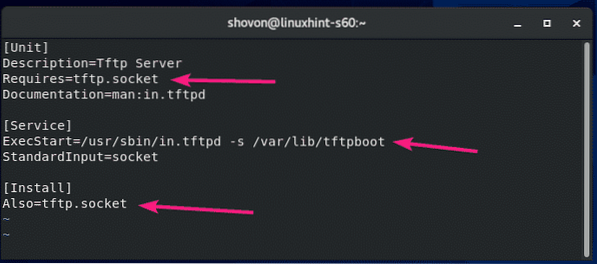
Förändra Kräver = tftp.uttag till Kräver = tftp-server.uttag, förändra ExecStart = / usr / sbin / in.tftpd -s / var / lib / tftpboot till ExecStart = / usr / sbin / in.tftpd -c -p -s / var / lib / tftpboot och förändring Också = tftp.uttag till Också = tftp-server.uttag.
Här, ExecStart = / usr / sbin / in.tftpd -c -p -s / var / lib / tftpboot används för att köra TFTP-serverdemon. Här, den -c alternativet används för att tillåta att nya filer skapas på TFTP-servern. De -sid alternativet används för att lösa många av fil- och katalogbehörighetsproblemen. De -s alternativet används för att ställa in TFTP-serverns rotkatalog. I den här artikeln är TFTP-rotkatalogen / var / lib / tftpboot.
När du har bytt dessa rader, kommer tftp-server.service filen ska se ut som visas på skärmdumpen nedan.
Du måste också lägga till en ny rad WantedBy = fleranvändare.mål efter [Installera] linje.
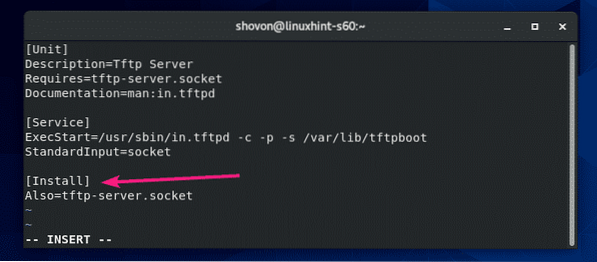
Den slutliga tftp-server.service filen ska se ut som visas på skärmdumpen nedan.
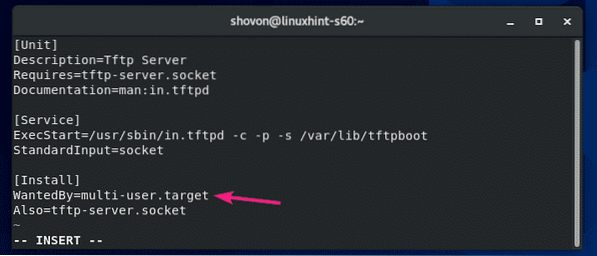
Redigera nu / etc / systemd / system / tftp-server.uttag fil med följande kommando:
$ sudo vi / etc / systemd / system / tftp-server.uttag
Standarden tftp-server.uttag filen ska se ut som visas på skärmdumpen nedan.
Du måste lägga till en ny rad BindIPv6Only = båda efter ListenDatagram = 69 linje.
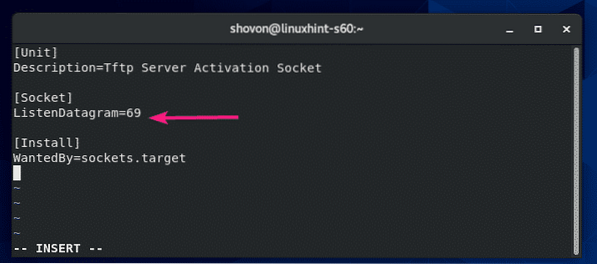
Den slutliga tftp-server.uttag filen ska se ut som visas på skärmdumpen nedan.
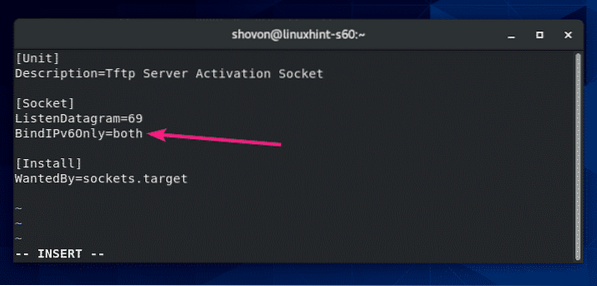
Kontrollera nu status för tftp-server tjänst som du just har skapat med följande kommando:
$ sudo systemctl status tftp-server.serviceSom du kan se tftp-server tjänsten är inaktiv (kör inte) och Inaktiverad (startar inte automatiskt vid systemstart).
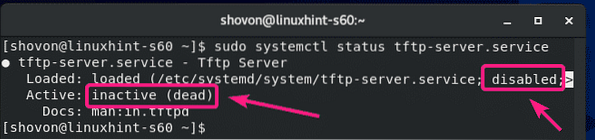
Börja nu tftp-server tjänst med följande kommando:
$ sudo systemctl starta tftp-server.service
Lägg också till tftp-server tjänsten till systemstart av din CentOS 8-maskin med följande kommando:
$ sudo systemctl aktiverar tftp-server.service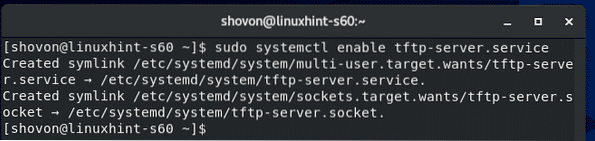
De tftp-server tjänsten bör vara aktiva (kör) och aktiverad (startar automatiskt vid systemstart).
$ sudo systemctl status tftp-server.service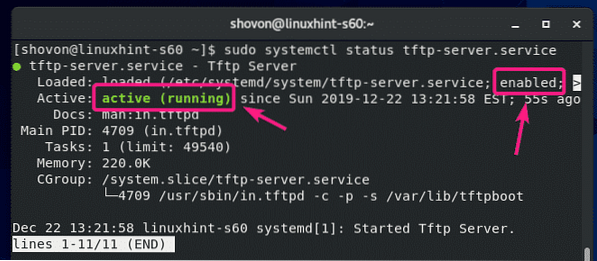
Om du har SELinux aktiverat, tillåt anonym skrivåtkomst till TFTP-servern med följande kommando:
$ sudo setsebool -P tftp_anon_write 1
NOTERA: setsebool kommandot kanske inte är tillgängligt på din CentOS 8-maskin. Om så är fallet, installera policycoreutils-python paket med följande kommando:
$ sudo yum installera -y policycoreutils-pythonTillåt nu läs, skriv och kör tillstånd till TFTP-rotkatalogen / var / lib / tftpboot från alla användare med följande kommando:
$ sudo chmod 777 / var / lib / tftpboot
Konfigurera brandväggen:
TFTP-server körs på UDP-port 69.
Om du har konfigurerat brandvägg på din CentOS 8-maskin (vilket är mycket troligt) måste du ge åtkomst till UDP-port 69 med följande kommando:
$ sudo firewall-cmd --add-service = tftp --permanent
För att ändringarna ska träda i kraft, kör följande kommando:
$ sudo firewall-cmd --reload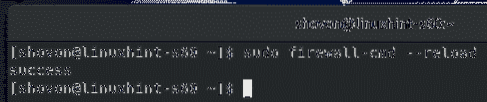
Använda TFTP-servern:
För att komma åt TFTP-servern måste du känna till IP-adressen till din CentOS 8-maskin.
Du hittar IP-adressen till din CentOS 8-maskin med följande kommando:
$ nmcliI mitt fall är IP-adressen 192.168.20.129. Det kommer att vara annorlunda för dig. Så se till att ersätta den med din från och med nu.
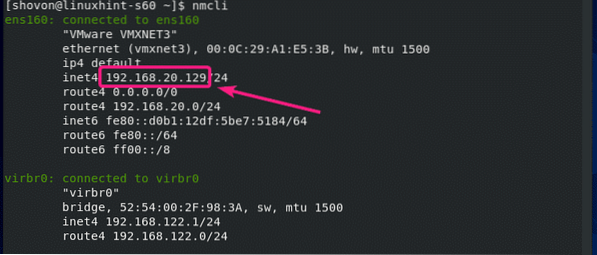
För att komma åt TFTP-servern måste du ha ett TFTP-klientprogram installerat på datorn där du vill komma åt den.
På CentOS 8 / RHEL 8 kan du installera TFTP-klientprogrammet med följande kommando:
$ sudo dnf installera -y tftp
På Ubuntu / Debian och andra Ubuntu / Debian-baserade Linux-distributioner kan du installera TFTP-klientprogrammet med följande kommando:
$ sudo apt installation -y tftp
För att ladda upp filer till din TFTP-server eller ladda ner filer från din TFTP-server måste du navigera till katalogen där filen / filerna du vill ladda upp till TFTP-servern är tillgänglig, eller där du vill lagra den nedladdade filen / filer från TFTP-servern.
Låt oss säga att du vill ladda upp några filer / filer från /etc katalog och ladda ner och lagra en del filer / filer till /etc katalog. Så navigera till /etc katalog med följande kommando:
$ cd / etc
För att ansluta till TFTP-servern, kör följande kommando:
$ tftp 192.168.20.129
Du borde vara ansluten.

Du kan kontrollera status för din anslutning med följande kommando:
tftp> status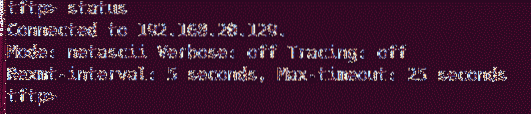
Du kan aktivera detaljerat läge med följande kommando:
tftp> ingående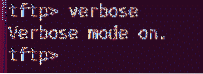
För att ladda upp en fil fstab (låt oss säga), kör följande kommando:
tftp> sätt fstab
Om du vill ladda ner och lagra filer / filer till din /etc katalog måste du köra tftp-klientprogrammet med sudo-behörigheter.
$ sudo tftp 192.168.20.129
För att ladda ner värdar filen och lagra den på /etc katalog, kör följande kommando:
tftp> få värdar
Så här konfigurerar du TFTP-servern på CentOS 8 och använder den. Tack för att du läste den här artikeln.
 Phenquestions
Phenquestions


